Wie funktioniert der Filter im Klassenbuch?
 1. Aufrufen des Lehrerzimmers
1. Aufrufen des Lehrerzimmers
Wenn Sie die Zertifikate aller Mitarbeitenden exportieren wollen, dann müssen Sie zunächst über Ihr Dashboard zum Lehrerzimmer navigieren.

2. Navigation zu dem Klassenbuch
Öffnen Sie das Klassenbuch, indem Sie auf den „Jetzt öffnen“-Button klicken.
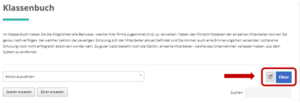
3. Filter-Optionen öffnen
Wenn Sie sich im Klassenbuch befinden, haben Sie die Möglichkeit, die Datensätze der Mitarbeitenden nach bestimmten Kriterien zu filtern oder den Filter zurückzusetzen. Um die möglichen Kriterien sehen zu können, müssen Sie den „Filter“-Button auswählen.

4. Auswahl der Filter-Optionen
Sie können immer nach Kursen, Firmen, Rollen, Haftnotizen und Erstellungsdatum filtern. Dabei werden Ihnen die zur Verfügung stehenden Optionen in einem Drop-down-Menü angezeigt.

5. Optionen bei Wahl eines Kurses
Wenn Sie nur einen Kurs zum Filtern auswählen, haben Sie noch weitere Optionen, nach denen Sie filtern können. Sie können dann zudem nach Kursstart und Kursfortschritt filtern.

6. Filter anwenden
Wenn Sie mit Ihrer Filter-Auswahl zufrieden sind, können Sie auch noch durch die Checkbox unten entscheiden, ob Ihr Benutzerprofil als Datensatz in der Liste erscheinen soll oder nicht.Dann können Sie die Filter durch Betätigen des Buttons „Filter anwenden“ verwenden oder diesen zurücksetzen, sollten Sie nicht zufrieden sein.

Herr Marvin Gebicke ist seit der Gründung der Mitarbeiterschule GmbH ein fester Bestandteil des Teams. Als Produkt-Experte und aufgrund der Umsetzung und Betreuung vieler Großprojekte, ist er ebenfalls für die Erstellung neuer Kurse zuständig. Seine Kenntnisse in den unterschiedlichsten Themengebieten der Compliance helfen dabei, Unternehmen bei der Umsetzung und Einführung von E-Learning zu unterstützen.